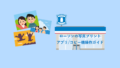コンビニのローソンには無料で利用可能なフリーWi-Fiスポット「LAWSON Free Wi-Fi」があります。
今回はそのLAWSON Free Wi-Fiにいざ使おうと思ったけど繋がらない、接続できないという時の対処法や確認すべき点をご紹介いたします。
ローソンのWi-Fiに繋がらない/接続できない時
初回利用時に簡単な登録を済ますだけで利用可能なLAWSON Free Wi-Fiですが、接続できない時があります。
実際に筆者が体験したローソンのWi-Fiに接続できなかった事例と解決方法をご紹介いたします。
iPhoneの場合
ローソンフリーWi-Fiを始めて利用したときにiPhoneにて利用しました。
利用に際しての接続手順を確認し、ローソン店内でiPhoneの操作をおこないました。ローソンフリーWi-Fiの接続方法は以下をご覧ください。

セキュリティ保護されていないネットワーク
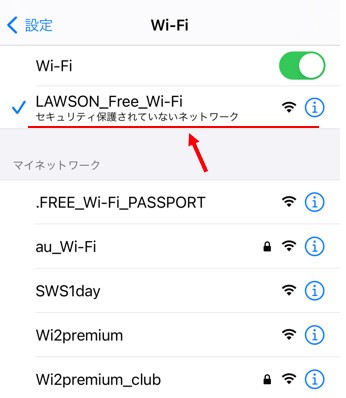
まず、ローソン店内のWi-Fiに接続します。この時端末は接続完了になっていますが「セキュリティ保護されていないネットワーク」というメッセージがその下に表示されています。
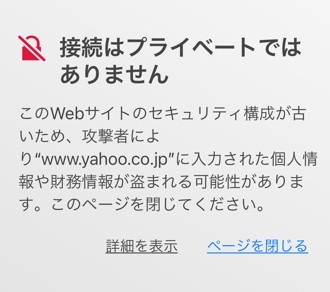
この状態でsafariでYahoo!を開くと上記のように「接続はプライベートではありません」との警告が画面に表示されました。さらにsafari以外のブラウザを使用しても同じ警告が表示されました。
この表示の原因はローソンフリーWi-Fiが手持ちのiPhoneに「セキュリティ保護されていないネットワーク」と認識されていることが考えられます。
サイトの閲覧を許可して解決
しかしこの「接続はプライベートではありません」との警告が表示されてもローソンフリーWi-Fiを使ってwebサイトの閲覧やYouTubeで動画を視聴することは可能です。
解決策は以下の手順となります。
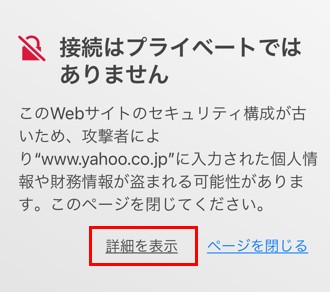
「詳細を表示」をタップします。
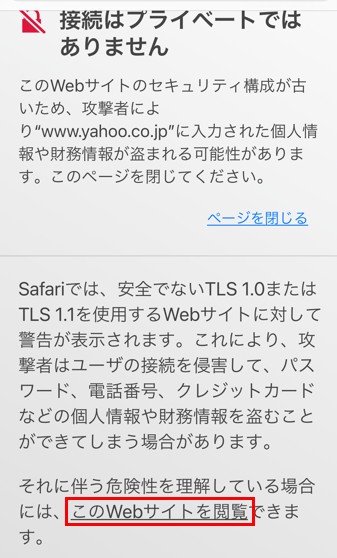
同一画面に警告の詳細が表示されるので「このwebサイトを閲覧」をタップすると、元々開きたかったサイトが表示されます。
Androidの場合
Androidの機種では初回登録から接続までスムーズに操作が可能でしたが、使用中にiPhoneと同様の「セキュリティ保護されていないネットワーク」の警告が表示されることがありました。
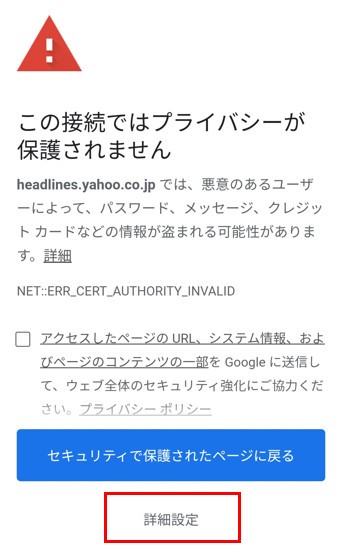
こちらも「詳細設定」からwebサイトの閲覧許可をすると元々表示させたかったサイトが表示されるようになります。
その他確認すべきポイント
ここまでご紹介したこと以外でローソンフリーWi-Fiに繋がらない時は以下の3点をご確認ください。
- 端末がローソンのWi-Fiに接続できているか
- そもそも店舗が対応しているか
- 利用時間や接続回数を超過していないか
端末がローソンのWi-Fiに接続できているか
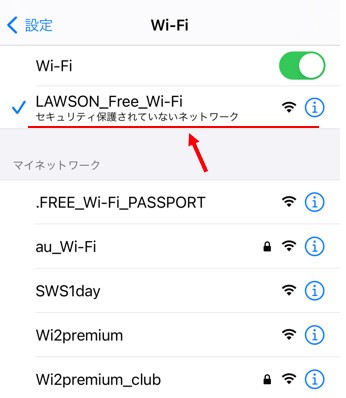
ローソンにはローソンフリーWi-Fi以外にもdocomoやソフトバンクのフリーWi-Fiが設置されていることがあります。
ローソンフリーWi-Fiのネットワーク名は「LAWSON_Free_Wi-Fi」ですので、接続時に確認しましょう。
そもそも店舗が対応しているか
実はローソンフリーWi-Fiはローソン全店で利用できるサービスではありません。Wi-Fiスポットを設置していなく利用できない店舗も存在します。
「LAWSON_Free_Wi-Fi」がWi-Fiの一覧に表示されずに接続できない場合は、今自分が居る店舗がローソンフリーWi-Fi利用可能店舗か調べてみましょう。
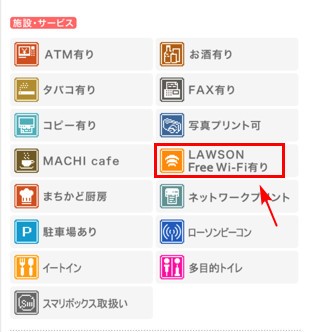
調べ方はローソン店舗検索から今自分が居る店舗の対応しているサービスを確認します。サービス一覧に「LAWSON Free Wi-Fi有り」と表示されていれば利用可能店舗となります。
利用時間や接続回数を超過していないか
ローソンフリーWi-Fiは1回の接続で60分使用でき、1日に5回まで接続が可能です。
接続ができない場合、この接続回数を満たし、利用制限が起きているかもしれません。翌日になると接続回数はリセットされるので翌日に再度試してみましょう。
最後に
ここまでローソンフリーWi-Fiに接続できない時の対処法と確認すべきポイントをご紹介いたしました。
登録自体も非常にシンプルで利用時間も長くとても良いサービスに感じるのでこの記事を読んで繋がらない/接続できないなどの問題が解決できていることを願います。
また外出時にフリーWi-Fiを良くご利用になる方は最短即日発送で工事不要!世界中で使えるクラウドポケット型Wi-Fi【ギガWi-Fi】![]() をぜひチェックしてみてください。
をぜひチェックしてみてください。